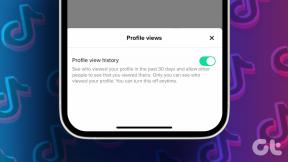Slik bytter du standard nettleser i Windows 10
Miscellanea / / December 02, 2021
La oss innse det, du er en superbruker. Du oppgradert til Windows 10, sannsynligvis fra Windows 7 fordi den endelig begynte å respektere hardcore superbrukere. Den typen som bruker Windows for å få jobb ned, ikke bare surfer rundt på Twitter ved å bruke berøringsskjermen på bærbare datamaskiner. Og i samme ånd har Microsoft integrert sine egne ny Edge-nettleser. Det er ikke dårlig. Det er mye bedre enn Internet Explorer. Men ikke gjør feilen at det er for superbrukere. Den har ikke utvidelser, det er gjengivelsesproblemer noen ganger, den krasjer, den er buggy.

Selvfølgelig vil det være enkelt å bytte til en annen nettleser, ikke sant? Vel, ikke akkurat. Denne gangen har Windows gjort det litt vanskeligere å bytte standardapper. Brukere blir tatt til Innstillinger app der de manuelt må velge den alternative appen som de vil gjøre til standard. Og det er ikke bare begrenset til nettlesere. Mozilla har vært vokal om denne endringen. Forhåpentligvis vil Microsoft endre dette med en fremtidig oppdatering. Inntil da, her er hvordan det gjøres.
Slik bytter du til Google Chrome fra Edge
Når du først starter Google Chrome, bør den spørre deg om du vil gjøre den til standard nettleser. Men i mitt tilfelle gjorde det ikke det.
Trinn 1: For å starte prosessen, klikk på Hamburgermeny ikonet øverst til høyre og velg Innstillinger.

Steg 2: Rull ned til du ser Gjør Chrome til standard nettleser alternativ.

Trinn 3: Klikk på det og vent på Innstillinger app åpen.

Trinn 4: Her, bla ned til du ser nettleser alternativ. På dette tidspunktet vil den ha Microsoft Edge som standard.

Trinn 5: Klikk på den og velg Google Chrome.
Det er det, Chrome er nå standardnettleseren din.
Proff-tips:Cortana i tekstmodus er fantastisk. Det er søkefunksjon vi alltid fortjent i Windows. Du kan bare skrive inn hva som helst og relevante ting vil bare dukke opp. Det har aldri vært enklere å lete etter dokumenter og mapper. Det beste for meg er å trykke på hurtigtasten for Cortana (Win+S), og skrive inn et domenenavn (guidingtech.com), trykke enter og der er den, nettsiden, lastet inn i min standard nettleser (Chrome). Og her er den fantastiske delen. Det fungerer også for nettsøk. Så du kan bare skrive hva som helst i Cortana-feltet, sørg for Søke på nettet er valgt, trykk enter og den åpnes i Google Søk i Chrome. er ikke det noe?
Slik bytter du til Firefox fra Edge
I Firefox kan du enten klikke på Bruk Firefox som standard nettleser alternativet fra popup-vinduet når du først åpner det eller klikker på Hamburgermeny -> Alternativer -> og velg deretter Gjøre Standard.

Dette vil bringe opp det samme Innstillinger skjermen vi så ovenfor. Bare denne gangen fra standardlisten må du velge Firefox.
Her er en video av Mozilla om samme prosess.
Alternativ rute: Bruke Innstillinger-appen
Du kan også gjøre dette direkte. Gå til Cortanas tekstfelt, skriv inn Innstillinger, trykk enter og velg i appen System -> Standardapper.
Nå fra nettleserfeltet, velg nettleseren du ønsker. Videoen nedenfor utdyper prosessen.
Hva er din favoritt Windows 10-funksjon så langt?
Hvis du har brukt Windows 10 en stund, må du ha en favorittfunksjon nå. For meg er det Cortana. Del ditt i vår forumdel nedenfor.